Poznámka
Přístup k této stránce vyžaduje autorizaci. Můžete se zkusit přihlásit nebo změnit adresáře.
Přístup k této stránce vyžaduje autorizaci. Můžete zkusit změnit adresáře.
Ať už potřebujete písemné potvrzení od svého manažera nebo formální povolení od rozmanité skupiny zúčastněných stran, schvalování věcí je součástí téměř každé organizace.
S funkcí schvalování v Power Automate můžete automatizovat požadavky na odhlášení a kombinovat lidské rozhodování pro pracovní toky. Mezi oblíbené případy, kdy lze použít schválení, patří:
Schvalování žádostí o dovolenou.
Schvalování dokumentů, které vyžadují potvrzení.
Schválení vyúčtování výdajů.
Když v toku odešlete schválení, schvalovatelé jsou upozorněni a mohou žádost zkontrolovat a reagovat na ni.
Schvalovací akce
Akce jsou události, které má váš tok provést po spuštění toku spouštěčem. Když je například přidána nová položka do seznamu vytvořeného pomocí aplikace Seznamy Microsoft, aktivujte schválení, aby někdo novou položku zkontroloval.
Následující obrázek ukazuje úplný seznam schvalovacích akcí, které můžete použít ve svých tocích.
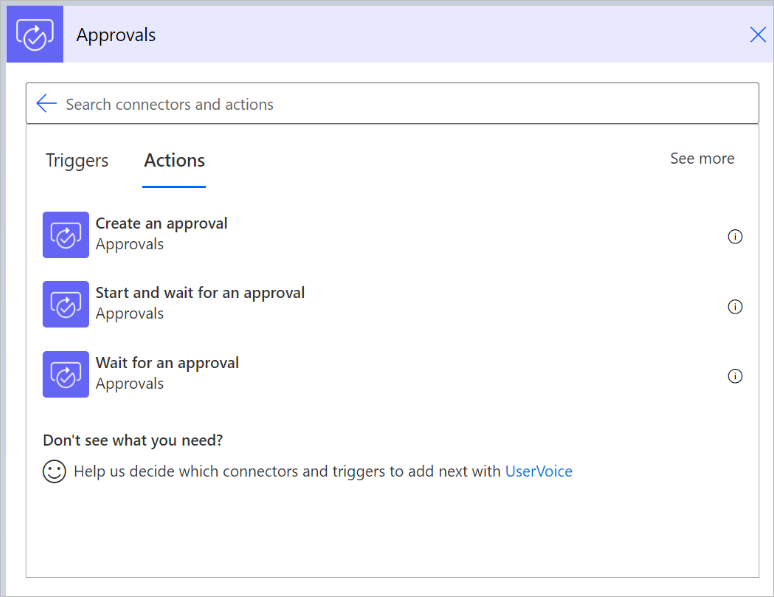
Pokud chcete rychle začít se schvalováním, použijte akci Začněte a počkejte na schválení. Tato akce vám umožní poskytnout informace, které by měly být v žádosti o schválení, a schvalovatele, kteří žádost obdrží.
Když používáte akci Začněte a počkejte na schválení, tok začne a poté čeká na odpověď schvalovatele, než dokončí běh.
Můžete použít čtyři typy schválení.
| Typ schválení | Chování |
|---|---|
| Schválit / Odmítnout - Každý musí schválit | Všichni schvalovatelé mají dvě možnosti: Schválit nebo Odmítnout. Je potřeba odpověď od každého schvalovatele před dokončením spuštění toku. Akce, které následují po akci Začněte a počkejte na schválení se spustí poté, až všichni schvalovatelé odpoví, nebo když dojde k jedinému zamítnutí. |
| Schválit / Odmítnout - První odpověď | Přiřazení schvalovatelé mají dvě možnosti: Schválit nebo Odmítnout. Schválení nebo odmítnutí jedním schvalovatelem dokončí žádost. Akce, které následují po akci Zahájit a počkat na schválení, se spustí poté, co kterýkoli ze schvalovatelů udělí souhlas. |
| Vlastní odpovědi - počkejte na všechny odpovědi | Definujete možnosti, ze kterých si mohou přiřazení schvalovatelé vybrat. K dokončení procesu musí všichni schvalovatelé odpovědět. |
| Vlastní odpovědi - počkejte na jednu odpověď | Definujete možnosti, ze kterých si mohou přiřazení schvalovatelé vybrat. Proces je dokončen odpovědí kteréhokoli schvalovatele. |
| Postupné schvalování | O schválení se žádá jedno po druhém, v určitém pořadí. Každý schvalovatel musí odpovědět, než se žádost přesune k dalšímu schvalovateli v pořadí. Akce, které následují po akci Zahájit a počkat na schválení, se spustí poté, co všichni schvalovatelé v pořadí odpověděli. |
Předpoklady
Pokud ve své organizaci používáte schválení poprvé, ujistěte se, že jste splnili následující předpoklady:
Oprávnění k vytvoření Dataverse databáze
Když vytvoříte toky schválení, budou uloženy v Dataverse. Zpočátku, když použijete konektor schválení v toku cloudu, který se nachází v jiném než výchozím prostředí, systém automaticky zřídí databázi. Aby byl tok úspěšný, musí mít uživatel, který spustí první tok schválení, mít v prostředí roli správce.
Dokončení zajišťování databáze může trvat několik minut a tohoto zpoždění si všimnete při prvním spuštění toku. Ostatní uživatelé, kteří vytvářejí schvalovací toky, nepotřebují v prostředí žádná zvýšená oprávnění.
Poznámka:
Pokud používáte výchozí prostředí, nemusíte zřizovat Dataverse databáze. Pokud vytvoříte toky schválení, automaticky se vytvoří databáze Dataverse ve výchozím prostředí.
Licence k vytváření toků
Protože konektor schválení je standardní konektor, jakákoli licence, která uděluje přístup k Power Automate a schopnost používat standardní konektory, je dostatečná k vytváření toků schválení.
Zde jsou licence, které udělují práva k používání standardních konektorů:
- Power Automate.
- Office 365.
- Licence Dynamics 365 s vestavěnými funkcemi Power Automate.
Seznam licencí Office 365 a Dynamics 365 najdete v průvodci licencí Microsoft Power Apps a Power Automate.
Začínáme
Pomocí jedné z následujících možností můžete začít vytvářet schvalovací toky.
Použít existující šablonuMůžete prohledávat seznam šablon schválení pro váš scénář a poté podle pokynů vytvořit tok, který vyhovuje vašim potřebám.
Vyladit existující šablonu - Pokud je některá z existujících šablon podobná, ale přesně neodpovídá vašim potřebám, vytvořte z této šablony tok a poté vyladěte tok podle svých představ.
Jakmile vytvoříte tok ze šablony, můžete jej upravit nebo rozšířit. Udělejte to přidáním, úpravou nebo odebráním spouštěčů a akcí.
Tip
Můžete kopírovat a vkládat akce ve stejném toku nebo napříč toky, aby se proces úprav urychlil.
Vytvoření toku schválení od nuly - Pokud jste nemohli najít vhodnou šablonu, můžete vytvořit tok od začátku a poté jej připojit k požadovaným službám a schválením pomocí akcí schválení. Naučte se vytvořit tok od začátku.
Poradte se s komunitou pro inspiraci a pomoc - Power Automate má vzkvétající komunitu, která vám může pomoci, pokud uvíznete nebo hledáte inspiraci. Přejděte na diskusní skupiny Power Automate, kde můžete klást konkrétní otázky a dostávat odpovědi.
Přiřaďte schvalování libovolnému uživateli ve vašem tenantovi
Můžete přiřadit schválení uživatelům, včetně uživatelů typu host, a skupinám Microsoft 365 ve vašem aktuálním prostředí Dataverse nebo v klientovi Microsoft Entra.
Když přiřadíte schválení uživatelům, kteří nejsou ve vašem prostředí, automaticky jim bude uděleno role zabezpečení Uživatel schvalování Dataverse. Uživatelé potřebují tuto roli, aby jejich odpovědi byly zpracovány a zachovány v jejich historii schválení.
Následující konfigurace klienta to neumožňují:
- Když je nastavení AllowAdHocSubscriptions v Microsoft Entra deaktivováno. V takovém případě můžete požádat správce tenanta o aktivaci. Více informací naleznete v samoobslužné registraci.
- Pokud byla skupina zabezpečení použita k určení, kteří uživatelé mají přístup k prostředí Dataverse.
- Plány Power Automate pro vládu USA.
Poté, co uživateli přiřadíte žádost o schválení, může odpovědět přímo z e-mailu aplikace Outlook, adaptivní karty Microsoft Teams nebo centra akcí Power Automate, pokud mají licenci Power Automate nebo Office 365 nebo licenci Dynamics 365 s integrovaným schopnostmi Power Automate. Seznam licencí Office 365 a Dynamics 365 najdete v průvodci licencemi Microsoft Power Apps a Power Automate.
Další krok
Vytvoření toků schvalování